在高考模拟考试结果的可视化分析中,Tableau能够通过其强大的交互功能和丰富的图表类型,直观展示学生的学科优劣势。以下是具体实现方法及案例参考:
一、数据准备与预处理
1. 数据源整合
将模拟考试数据(如学生ID、各科成绩、班级、学校等字段)整理为结构化表格,确保数据格式统一。对于多科成绩差异较大的情况,可进行标准化处理(如Z-score标准化或百分位排名)。
2. 关键指标定义
学科优劣势判断标准:以班级/全校平均分为基准,计算各科成绩与平均分的差值,或通过标准差衡量离散程度。综合排名:结合总分和单科排名,识别优势学科(排名前20%)和劣势学科(排名后20%)。二、核心可视化方法
1. 学科对比分析
横向对比:使用条形图或组合图展示各科平均分、最高分及最低分,并标注班级/全校平均线。例如:将“学科”拖至列,度量值(平均分、最高分等)拖至行,通过颜色区分优劣势(如绿色高于平均,红色低于平均)。添加参考线(如全校平均分),直观显示单科相对水平。纵向趋势分析:通过折线图追踪学生历次模拟考试的单科成绩变化,识别波动较大的学科。2. 个体优劣势展示
散点图/气泡图:以学科为维度,横轴为分数,纵轴为排名,气泡大小表示标准差。学生可快速定位自身在各科中的位置(如右上角为高分段+高排名学科)。靶心图:以目标分数(如满分或平均分)为中心,环形区域划分成绩区间,标记学生实际得分,直观显示与目标的差距。3. 分布与异常值检测
箱线图:展示各科成绩分布,突出中位数、四分位数及异常值(如低于班级平均分2个标准差的学生)。直方图:统计各分数段人数分布,识别“集中劣势学科”(如大量学生集中在低分段)。三、交互式仪表板设计
1. 动态筛选器
添加“班级”“学生姓名”等筛选器,支持按个体或群体查看数据。使用参数控件,允许用户自定义优劣势阈值(如调整排名百分比)。2. 联动与下钻
点击学科条形图时,联动显示该科的详细分布(如箱线图)或学生列表。下钻至学生个人页面,展示其各科成绩趋势及与班级的对比。3. 突出显示与注释
通过高亮动作,鼠标悬停时突出显示特定学生的成绩轨迹。在图表中添加注释,解释异常值原因(如“数学成绩低于平均分10%”)。四、案例参考与优化建议
1. 教育行业案例
网页72展示了学校教育水平评估仪表盘,包含均分列表、考试成绩视图等,可借鉴其将学科数据分层展示的逻辑。网页17中的综测成绩分析案例,通过筛选器和动态图表实现了个人与群体的对比。2. 设计优化
简化布局:避免过多图表堆砌,优先展示核心指标(如优势学科TOP3、劣势学科改进建议)。配色方案:使用对比色突出关键数据(如红色预警劣势学科),并保持与学校品牌色一致。五、实现工具与资源
数据清洗:利用Tableau Prep或Excel预处理数据。模板参考:使用Tableau Public中的教育数据分析模板(如“Student Performance Dashboard”)快速搭建框架。通过以上方法,Tableau能够将复杂的模拟考试数据转化为直观的视觉洞察,帮助教师和学生精准定位学科优劣势,制定个性化复习策略。
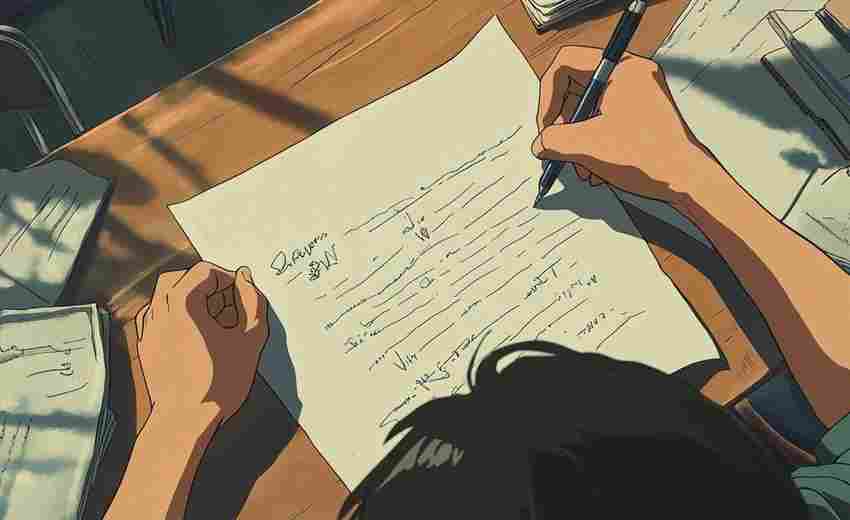


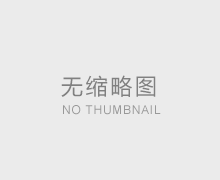
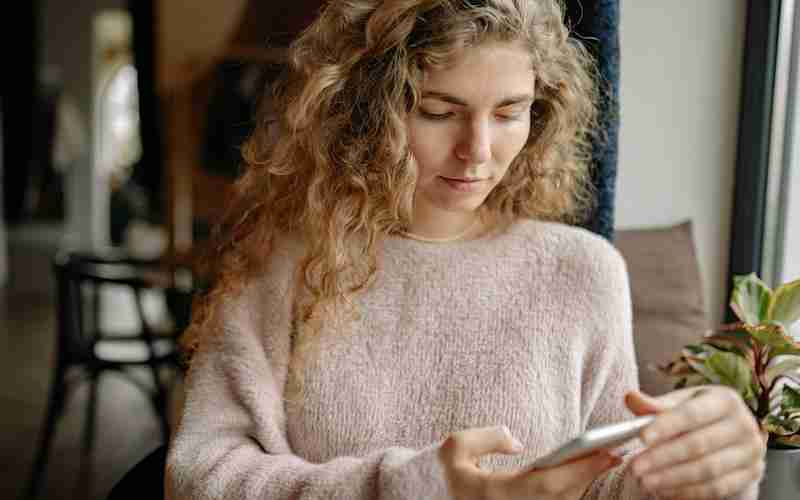

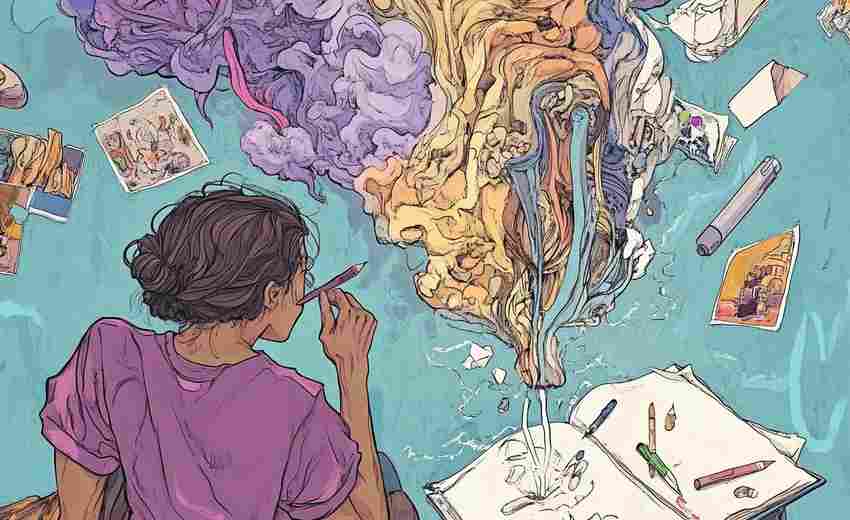




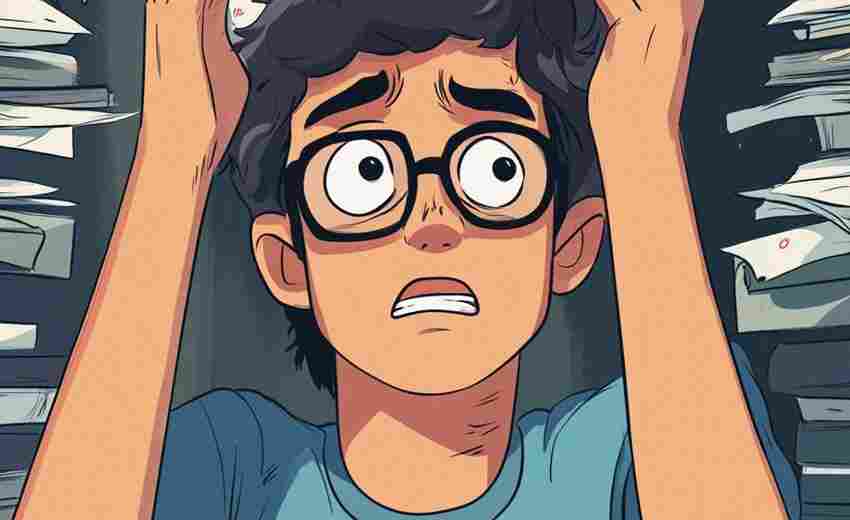

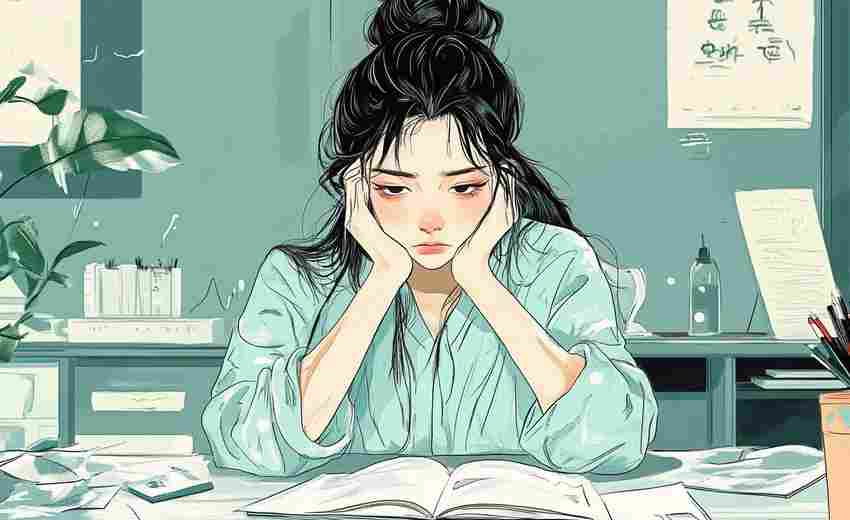


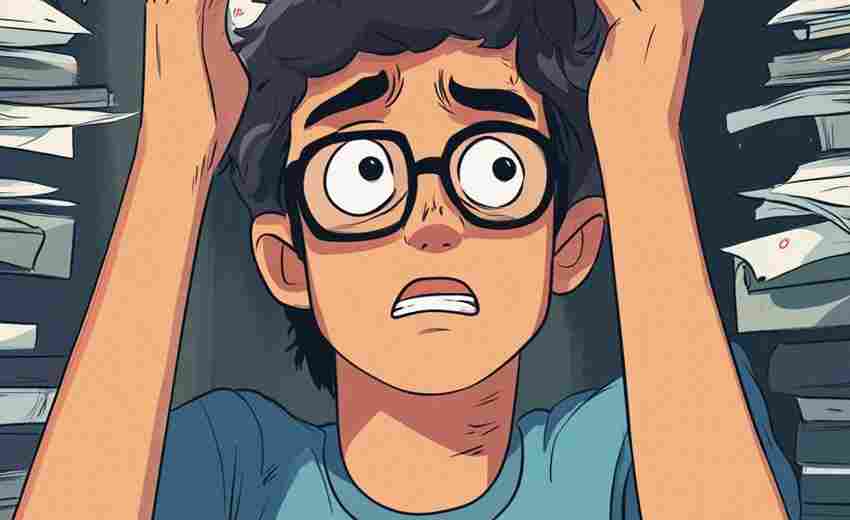

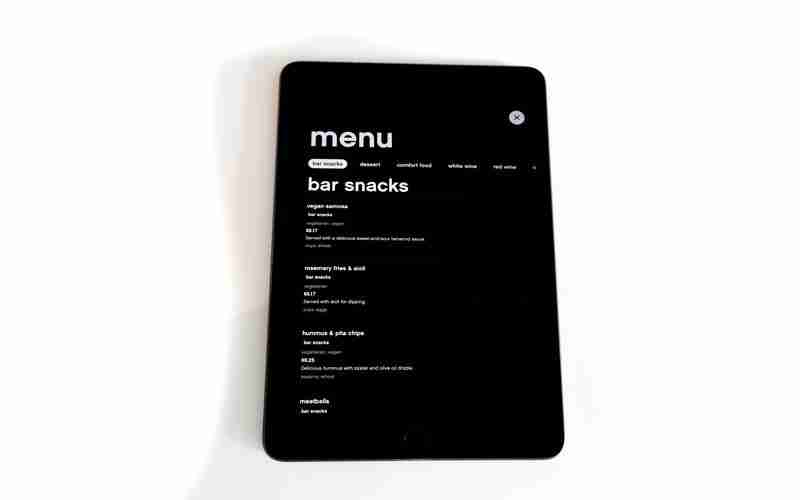
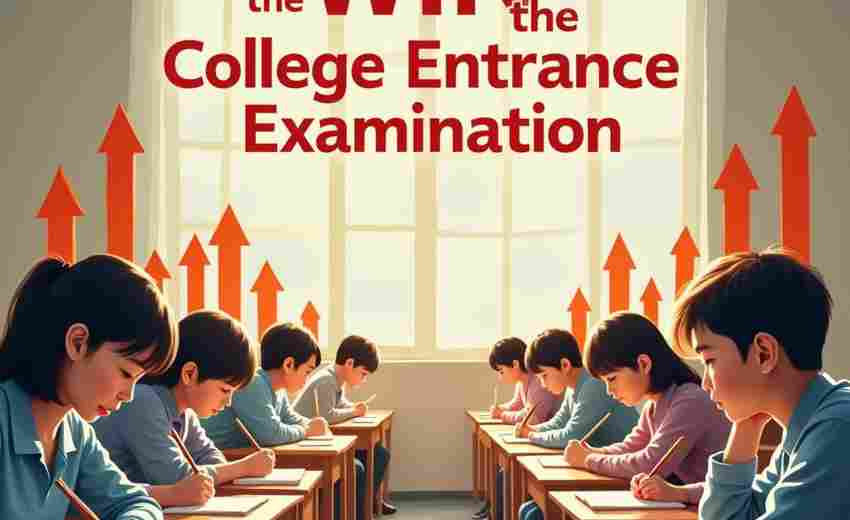
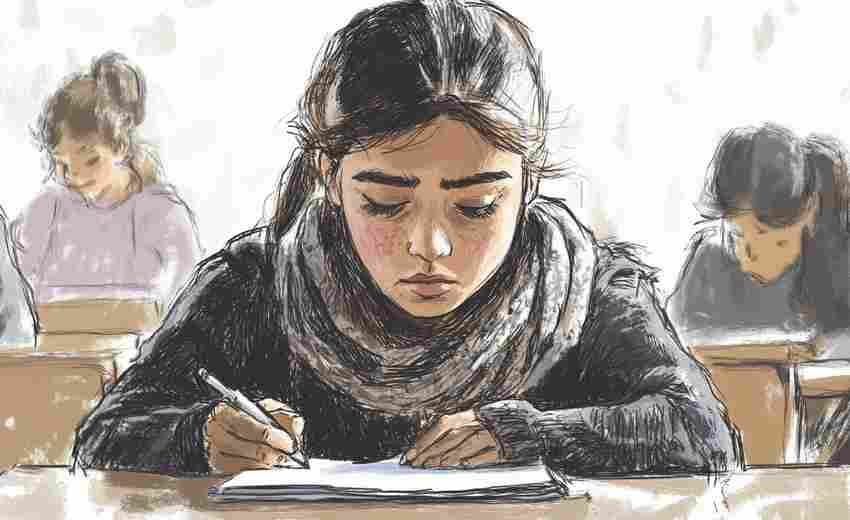
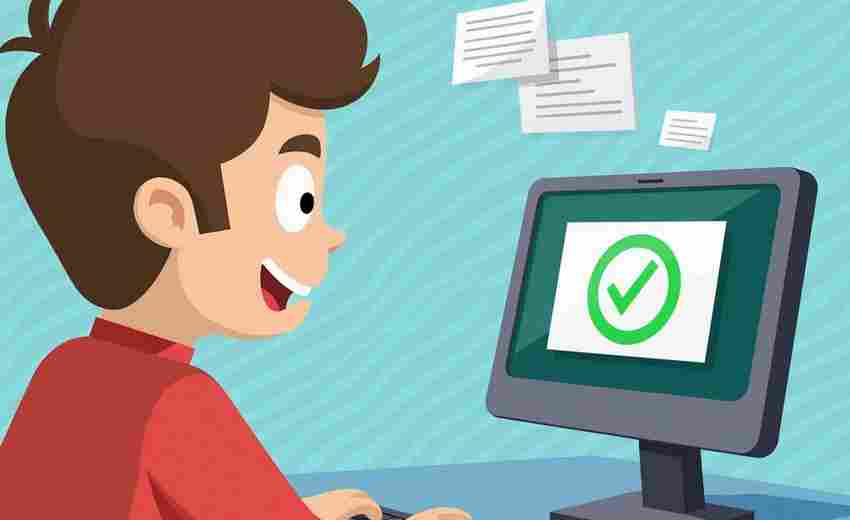
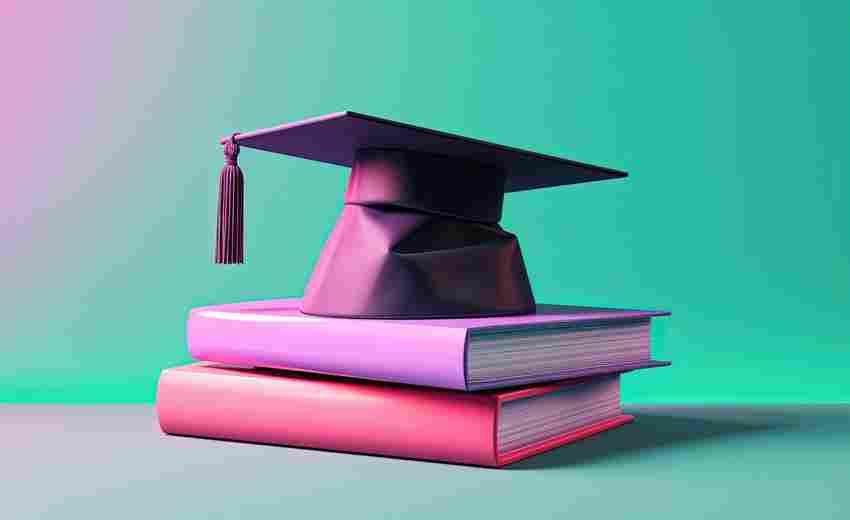




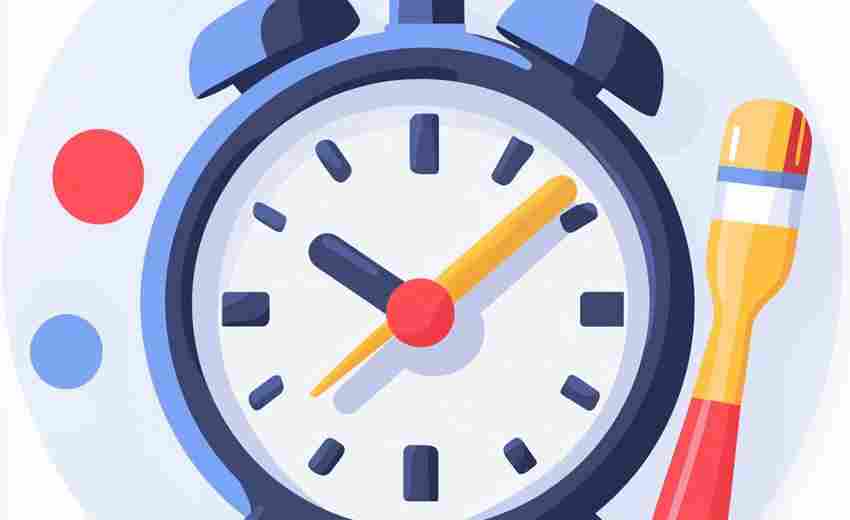











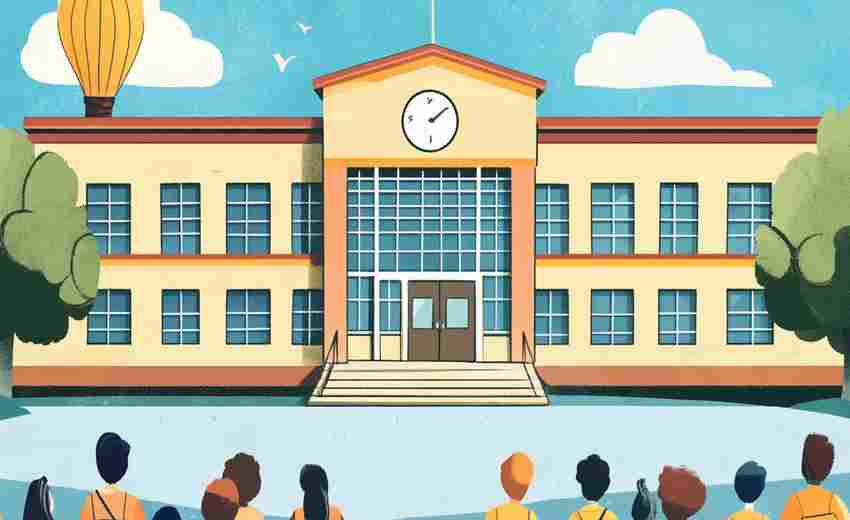

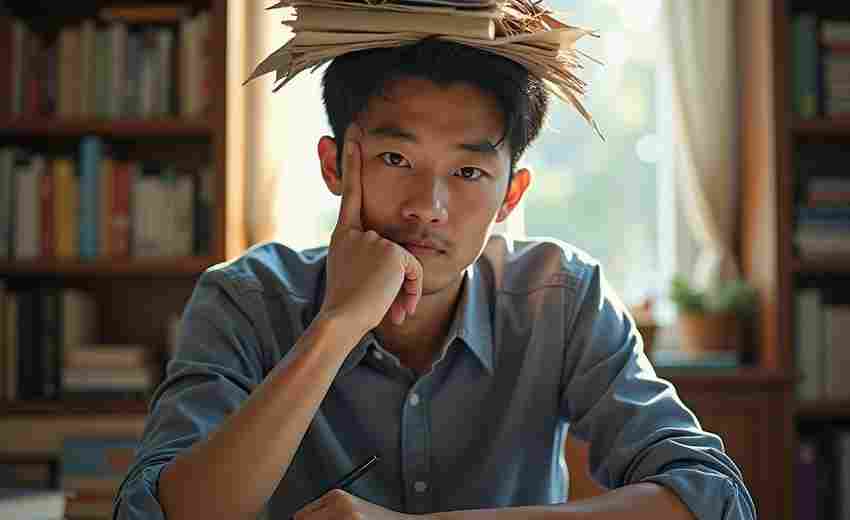

推荐文章
低分考生逆袭指南:如何利用高考成绩规划非传统职业路径
2025-08-09家庭经济条件对高考专业选择有哪些影响
2025-04-13如何应对家长的专业选择意见
2025-02-23如何合理安排艺术类高考的复习时间
2025-03-02新闻学与传媒学的区别是什么
2025-03-05艺术管理专业人才缺口大的领域有哪些高考职业趋势预测
2025-04-23航空航天专业的主要课程
2025-02-07高校专项计划申请材料建议从何时开始收集
2025-05-11研究性学习成果对春季高考录取的影响及准备技巧
2025-03-26高考前选择专业的重要性是什么
2024-11-27